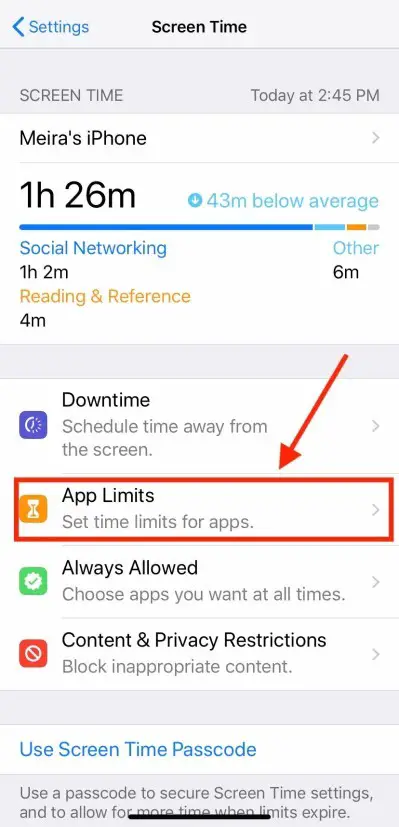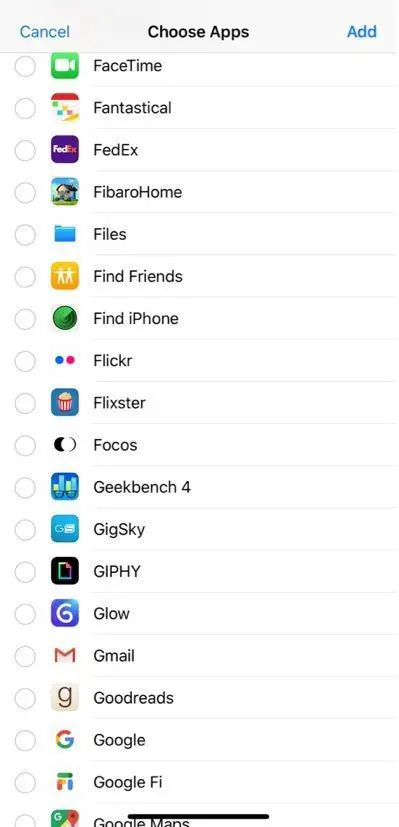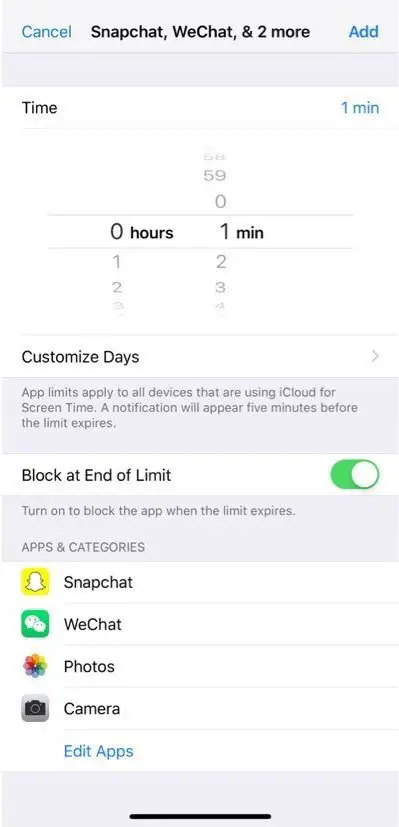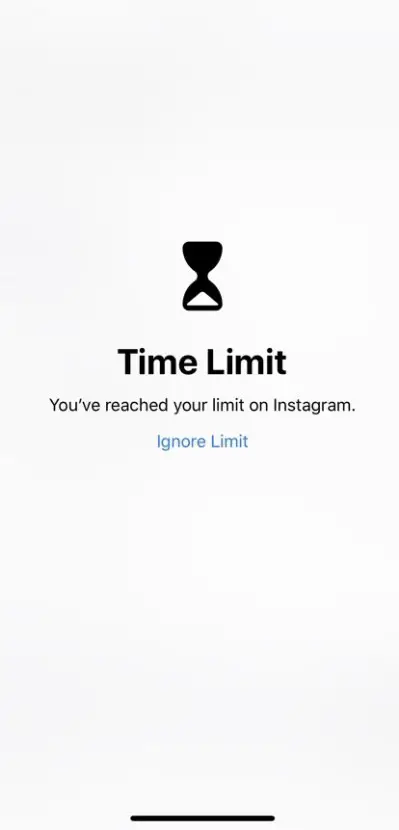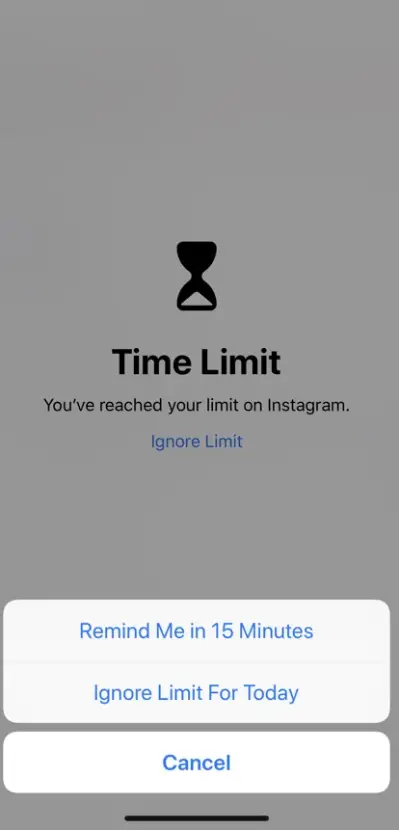Как заблокировать приложения на iPhone без сторонних приложений
Гайд в разделе iPhone "Как заблокировать приложения на iPhone без сторонних приложений" содержит информацию, советы и подсказки, которые помогут изучить самые важные моменты и тонкости вопроса….
Если у вас есть iPhone, возможно, вы уже знаете, что он не предлагает официального способа защиты приложений паролем. И на данный момент не существует стороннего приложения, которое могло бы индивидуально блокировать приложения, как это обычно делается на телефоне Android. Тем не менее, у нас есть простой обходной путь, с помощью которого вы можете получить аналогичную функциональность. В этой статье давайте кратко рассмотрим, как заблокировать приложения на iPhone.
हिंदी में पढ़ें
Блокировка приложений на iPhone без каких-либо сторонних приложений
Чтобы заблокировать приложения в iOS, мы будем использовать функцию Apple Screen Time для настройки использования ограничения для каждого приложения на вашем устройстве. Обратите внимание, что этот обходной путь работает только на iOS 12 или более поздней версии. Поэтому убедитесь, что вы обновили свой телефон до последней версии программного обеспечения. Если на нем уже установлена iOS 12 или 13, выполните действия, описанные ниже.
ClosePowered By10ShareNextStay
1]Откройте Настройки на своем iPhone и перейдите в раздел Время экрана.
2] Нажмите «Включить экранное время» и выберите «Это мой iPhone». Теперь нажмите Использовать пароль экранного времени и введите четырехзначный PIN-код. Вы будете использовать его для разблокировки своих приложений.
3] Теперь нажмите Ограничения приложений, нажмите Добавить лимит и введите код доступа к экранному времени.
4] На следующей странице выберите приложения, которые вы хотите заблокировать, и нажмите Далее.
5] Установите ограничение по времени на 1 минуту, нажмите Добавить, и все готово. готово.
Выбранные вами приложения теперь будут автоматически блокироваться после минуты использования в день. Например, вы просыпаетесь, используете приложение в течение минуты, и оно будет заблокировано до конца дня. Если вы попытаетесь открыть их, доступ заблокируется, сославшись на то, что вы достигли установленного срока.
Чтобы разблокировать приложение, нажмите Попросить больше времени , выберите желаемое время (минуту, 15 минут, час или весь день) и введите свой пароль. Все заблокированные приложения будут выделены серым цветом на главном экране, чтобы вы знали, какие приложения заблокированы.Обратите внимание, что этот трюк на данный момент не может защитить приложение для телефона.
Подведение итогов
Итак, это было краткое руководство о том, как заблокировать приложения на iPhone. В любом случае, какой метод вы использовали до сих пор? Дайте нам знать в комментариях ниже. Кроме того, не стесняйтесь обращаться к нам в случае каких-либо сомнений или вопросов.
Также прочитайте «Загрузите и используйте платные приложения бесплатно на iOS
».